この記事では、CleanMyPCの安全性と関連機能を徹底的に分析します。
クリーニングアプリは、冗長なファイルの消去、ブルートウェアのブロック、キャッシュの削除、RAMメモリの刷新などにより、Macを最適化することができます。私たちは、CleanMyPCを含む多くのクリーナーやオプティマイザーをテストしてきました。しかし、CleanMyPCは便利なアプリですか、それともパソコンに危険をもたらす悪質アプリですか。
CleanMyPCは安全ですか?アプリメーカーのMacPaw社によると、CleanMyPCはWindowsシステムやユーザーファイルへの危険性はありません。内蔵された安全データベースと、スキャンプロセス中のインテリジェントな分析メカニズムによって支えられています。また、優れたシステム最適化ツール、レジストリのメンテナンス、アンインストーラーを統合しています。CleanMyPCは、ファイルを残らず安全に消去できます。
この記事では、CleanMyPCの安全性と関連する機能を徹底的に紹介します。
みんなが読んでいる:CleanMyMacは安全に使用できますか?Mac Cleanerはコンピューターに安全ですか?
目次: パート1。CleanMyPCは安全?その特徴とシステムセキュリティの保証パート2。CleanMyPCの機能と利点のレビュー パート3。CleanMyPCの代替品パート4。 結論

パート1。CleanMyPCは安全?その特徴とシステムセキュリティの保証
セキュリティコンポーネント
CleanMyPCは安全ですか?CleanMyPCの安全性は、内蔵された安全データベースと、スキャン中に活躍するスマートな分析システムに支えられています。このデータベースには、クリーンアップの規則や例外の包括的なリストが含まれており、前例のないイベントを阻止するために常にアップデートをインストールしています。このツールは常にこのデータベースを利用して、廃棄すべきファイルを選別します。
プライバシー
「プライバシー」タブでは、インストールされているすべてのブラウザにどのようなデータが保存されているかを監視することができます。キャッシュ、セッション、クッキーデータ、保存された履歴を選択的に削除するオプションも含まれています。
ビルトインエクステンションモニター
このソフトウェアに内蔵されている拡張機能は、不要なブラウザ拡張機能やウィンドウガジェットを削除できます。ワンクリックで、あらゆる拡張機能をアンインストールします。、複数のブラウザを同時にクリーニングしている場合に便利なツールです。これにより、破損または感染したブラウザや拡張機能に対するセキュリティ層が追加されます。
アンインストーラー
CleanMyPCのアンインストーラには2つの機能があります。PCに内蔵されているアンインストーラーを実行した後、独自のサービスを起動して、処理中に残ったデータを消去します。
スマートアルゴリズム
CleanMyPCは安全ですか?はい、CleanMyPCはスキャン時にスマート技術を使用し、不要なコンテンツだけを削除します。また、システムやプログラムによって自動的に生成されたキャッシュ、ゴミ、アンインストールされたアプリの痕跡、ゴミなどの不要なアイテムのみを事前に選択します。つまり、ユーザーが作成したファイルは絶対に捨てないということです。
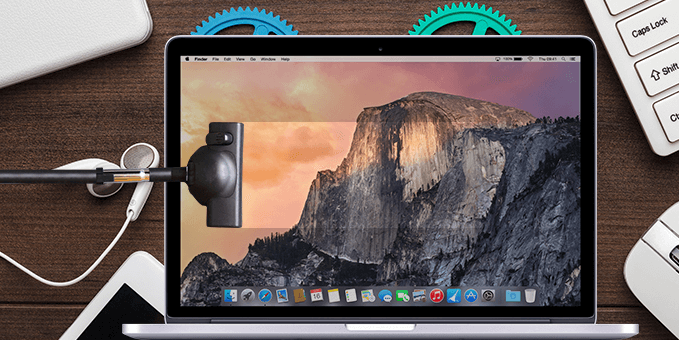
パート2。CleanMyPCの機能と利点のレビュー
クリーンアップツール
このソフトウェアのセールスポイントは、クリーンアップツールにあります。数秒のうちにデジタルのゴミを取り除き、高速でクリーンなMacを実現します。クイックスキャンでは、最大2.5GBのキャッシュ、一時ファイル、メモリダンプのコンテンツが検出されます。また、ゴミ箱の上限を設定することができるので、ゴミ箱に入っているゴミを取り除くことができます。「スキャン」と「クリーン」を使えば、パソコンの整理整頓が簡単にできます。
レジストリのメンテナンス
CleanMyPCには、レジストリメンテナンスのための便利なツールも用意されています。これは強力なレジストリクリーナーで、システムをふるいにかけて、修復すべき無数の問題を発見できます。CleanMyPC Registry Cleaner 4.50には、レジストリを復元するためのバックアップコピーが用意されています。また、BHOとスタートアップオーガナイザーが統合されており、システムパフォーマンスを向上させるためにこれらのアイテムを簡単に監視することができます。
ハイバネーションファイルの無効化
ハイバネーションファイルは、Windowsユーザーがコンピュータをスリープ状態にして、開いているすべてのアプリケーションを記憶しながら電力を節約できる機能です。ほとんどの人はこの機能を使用していませんが、Windowsはハードドライブにハイバネーションファイルを生成して保存し、貴重なスペースを占有しています。CleanMyPCでは、ハイバネーションのデータを消去したり、機能を完全にオフにしたりするための、迅速で簡単な方法を用意しています。
自動実行
スタートアップリストにたくさんのプログラムがあると、起動時間が長くなります。MacPawのツールに、各項目にオン・オフのスイッチ付きの計算結果が表示されます。しかし、プログラムの追加は手動で行わなければなりません。
シュレッダー
MacPawのスイートには、コンピュータからファイルやフォルダを消去できる優れたシュレッダーが含まれています。財務諸表やパスワードなどの機密データを保護するために設計されており、あらかじめ選択されたファイルを消去した後、復元できないように何度も上書きします。
良い点
- シンプルで直感的なインターフェース
- ワンクリックで大量のハードドライブの容量を解放できる
- 自動実行などの気の利いた分かりやすい機能
- オンラインプライバシーの保護
- PCのパフォーマンスを向上させるワンストップツール
悪い点
- プレビュー機能なし
- うるさいアラート
パート3。CleanMyPCの代替品
EfficiencyPowerMyMac - クリーンアップの効率を最大化するための最良の選択

PowerMyMacは、CleanMyPCの代替品で、最高のパフォーマンスとメモリの向上を実現します。PowerMyMacは、パソコンのパフォーマンスを向上させるためのオールラウンドなスイートであり、ストレージスペースを最適化するために必要なすべてのツールと機能を備えたマルチユースの主力製品です。
このiMyMacのアイデアは、システムジャンク 、キャッシュ、大きなファイルや古いファイル、アンインストールされたアプリケーションの痕跡などを、ワンクリックですべて取り除くことができます。このソフトは、ディープスキャンを行い、重要なデータに影響を与えることなく、デジタルのゴミを特定します。
PowerMyMacは、すべてのアプリケーションを非常に洗練されたインターフェイスに統合し、明快な説明と気の利いた機能を巧みに組み合わせています。
CleanMyPCとは異なり、重要なファイルをうっかり捨ててしまわないように、便利なプレビュー機能が組み込まれています。価格は半額で、500MBのデジタルファイルを消去できる無料試用版が付いています。
ハードドライブをSSDに交換
昔のハードドライブを搭載して古くなったMacは、使いにくくなってしまう恐れがあります。詳しい紹介を見れば、操作もハードディスクの交換も簡単にできます。
メモリ(RAM)を追加する
空いているスロットに新しいDIMMを追加すると、古いバージョンのMacのRAMがアップグレードされます。
パート4。 結論
CleanMyPCは、不要なファイルを削除したり、起動アプリを最適化したり、PCがシームレスに動作するようにするための、使いやすくて多機能なソフトウェアの頂点を体現しています。ディスククリーナー、アンインストーラー、シュレッダー、レジストリメンテナンスなど、最大8つのユニークなツールを備えています。ディスククリーナー、アンインストーラー、シュレッダー、レジストリメンテナンスなど、8つのユニークなツールを備えており、PCやMacを蘇らせるためのオールラウンドなソリューションを求めるユーザーに最適です。
公式サイトからダウンロードして、その安全性を検証してみました。マルウェアやウイルス、他のプログラムとの互換性の問題はありません。ただし、重要なファイルを誤って消去してしまわないように、操作には注意が必要です。そのため、シンプルさ、効率性、そして自動メンテナンスによる確実なクリーンアップを実現する iMyMac PowerMyMacをおすすめです。。



